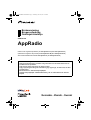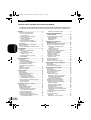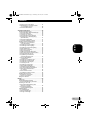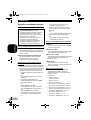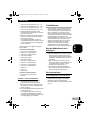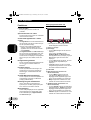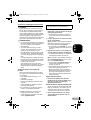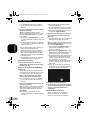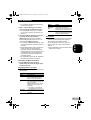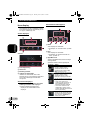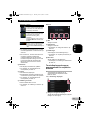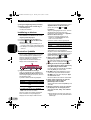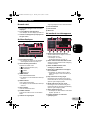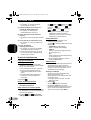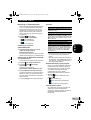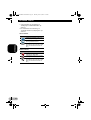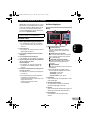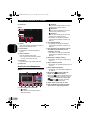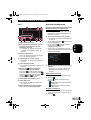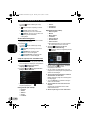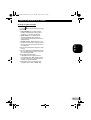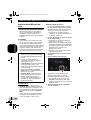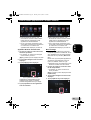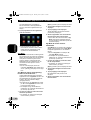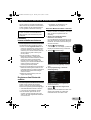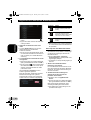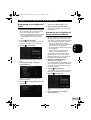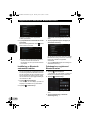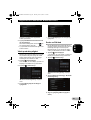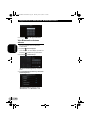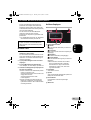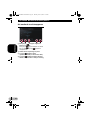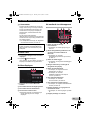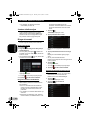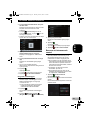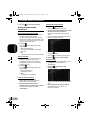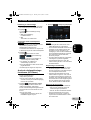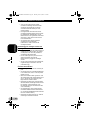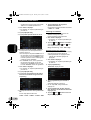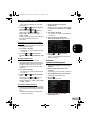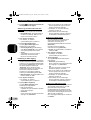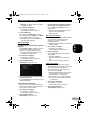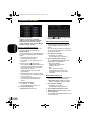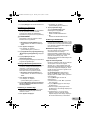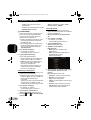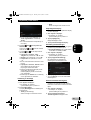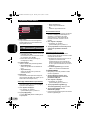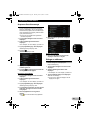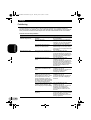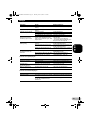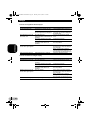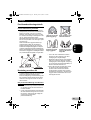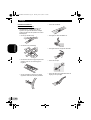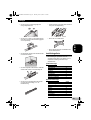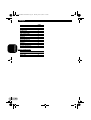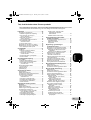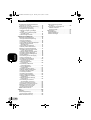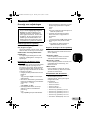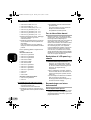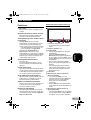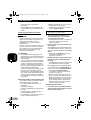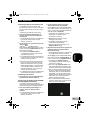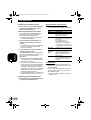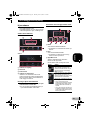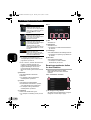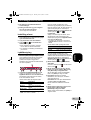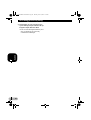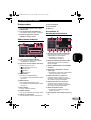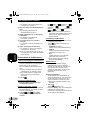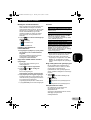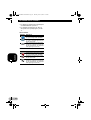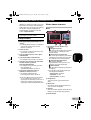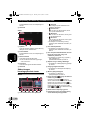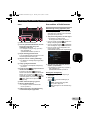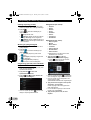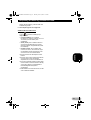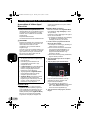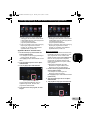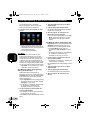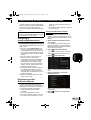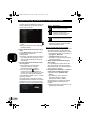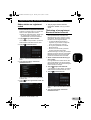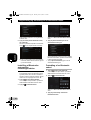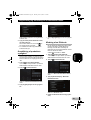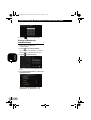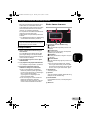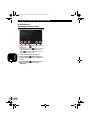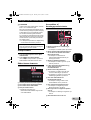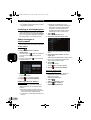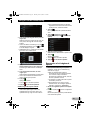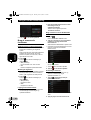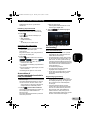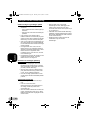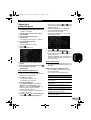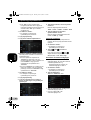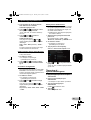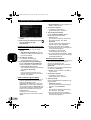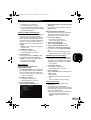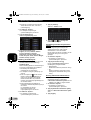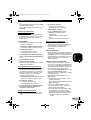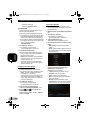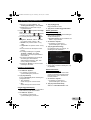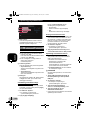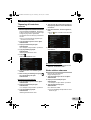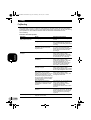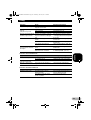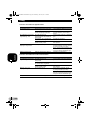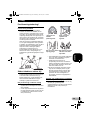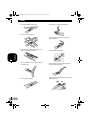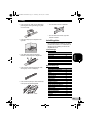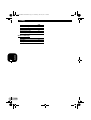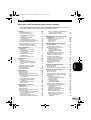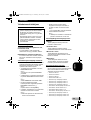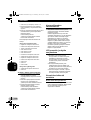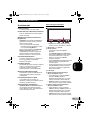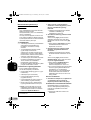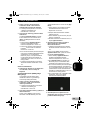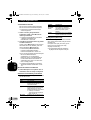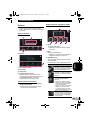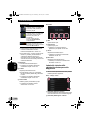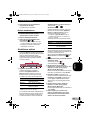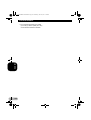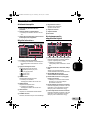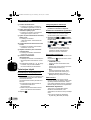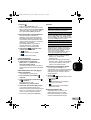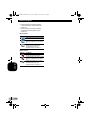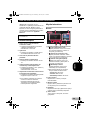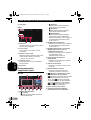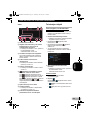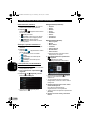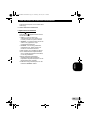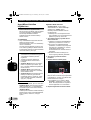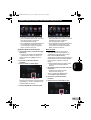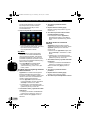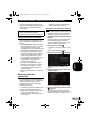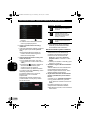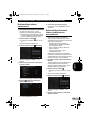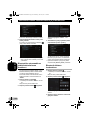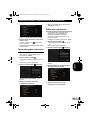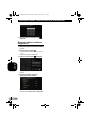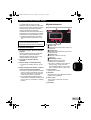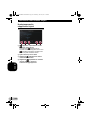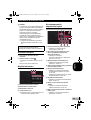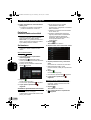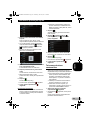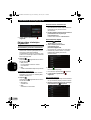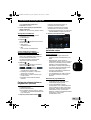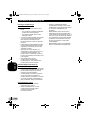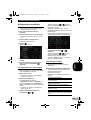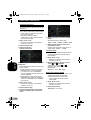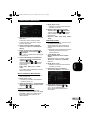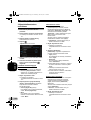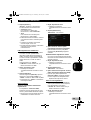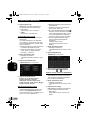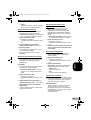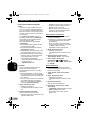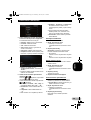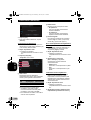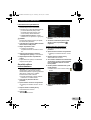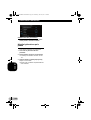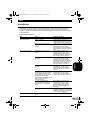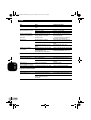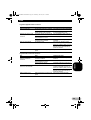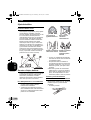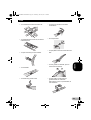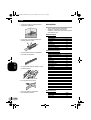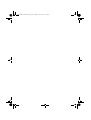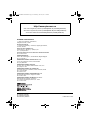Glöm inte att registrera produkten på www.pioneer.se (eller www.pioneer.eu)
Glem ikke at registrere dit produkt på www.pioneer.dk (eller www.pioneer.eu)
Älä unohda rekisteröidä tuotetta www.pioneer.fi (tai www.pioneer.eu)
Bruksanvisning
Brugervejledning
Omistajan käsikirja
SPH-DA110
Svenska - Dansk - Suomi
AppRadio
Se till att läsa Viktig användarinformation först!
Viktig användarinformation innehåller viktig information som du måste förstå innan du
använder den här produkten.
Husk at læse Vigtige oplysninger for brugeren først!
Vigtige oplysninger for brugeren indeholder vigtige oplysninger, du skal forstå, før dette
produkt bruges.
Muista lukea ensin Tärkeitä tietoja käyttäjälle!
Tärkeitä tietoja käyttäjälle sisältää tärkeää tietoa, joka on sisäistettävä ennen tuotteen
käyttöä.
13-MAN-SPH110-SDF.book Page 1 Thursday, June 20, 2013 3:43 PM

SVENSKA
2
Innehåll
Innehåll
Tack för att du valt den här Pioneer-produkten.
Läs igenom de här instruktionerna så att du vet hur du ska använda denna modell. När du
har läst instruktionerna bör du förvara det här dokumentet på en säker plats för framtida behov.
Inledning ...................................................... 4
Översikt av bruksanvisningen ......................... 4
* Hur du använder denna
bruksanvisning .......................................... 4
* Benämningar som används
i denna handbok ....................................... 4
* Termer som används
i denna handbok ....................................... 4
* iPhone/iPod kompatibilitet ......................... 4
* Android™-enhet, kompatibilitet ................. 5
Trafiksäkerhet ................................................. 5
Skydda bildskärmen och displayen ................. 5
Om internminnet .............................................. 5
* Före borttagning av fordonets batteri ........ 5
Om AppRadio .............................................. 6
Funktioner ....................................................... 6
* Namn på systemets delar
och funktioner ........................................... 6
* Ansluta och frånkoppla
mobila enheter .......................................... 7
* Tillgängliga källor och villkor ..................... 9
* Demo-bilder .............................................. 9
Grundinstruktioner .................................... 10
Hem-display .................................................. 10
* Avläsa displayen ..................................... 10
* Skrolla Hem-displayen ............................ 10
* Att använda touchknapparna .................. 10
Touchdisplayens knappar
gemensamma för respektive
funktion ....................................................... 11
Inställning av klockan .................................... 12
Kontroll av ljudkälla ....................................... 12
Använda radion ......................................... 13
Normal start ................................................... 13
Avläsa displayen ........................................... 13
Att använda touchknapparna ........................ 13
Använda funktionerna ................................... 14
* Lagring av de starkaste
sändningsfrekvenserna ........................... 14
* Hämta sändningsfrekvenser ................... 14
* Söka stationer med starka signaler ......... 14
* Ändra ljudkvalitet ..................................... 14
* RDS-funktioner ....................................... 14
Spela iPod-musik och -videor .................. 17
Normal start ................................................... 17
Avläsa displayen ........................................... 17
Använda touchknapparna ............................. 18
Använda funktionerna ................................... 19
* Begränsa antalet låt- (episod)
eller videokällor med listan ...................... 19
* Repetitionsavspelning ............................. 19
* Slumpvis avspelning ............................... 19
* Ändra talbokshastigheten ....................... 20
* Välja låt- (episod) eller videokällor
från spellistans display ............................ 20
* Ändring av widescreen-läge ................... 21
Visa/använda applikationer
i mobila enheter ..................................... 22
Använda Apps/MirrorLink-källa ..................... 22
* AppRadio Mode ...................................... 22
* MirrorLink-läge ........................................ 23
* App Mode ............................................... 24
Registrera och ansluta en
Bluetooth-enhet ..................................... 25
Förbered kommunikationsenheterna ............ 25
Registrera dina Bluetooth-enheter ................ 25
* Söka efter Bluetooth-enheter
i närheten ................................................ 25
* Para ihop från dina
Bluetooth-enheter ................................... 26
Borttagning av en registrerad enhet .............. 27
Anslutning av en registrerad
Bluetooth-enhet manuellt ............................ 27
Inställning av Bluetooth
autoanslut funktion ...................................... 28
Frånkoppla en registrerad
Bluetooth-enhet ........................................... 28
Växla produktsynlighet .................................. 29
Ändra en PIN-kod ......................................... 29
Visa Bluetooth-enhetens adress ................... 30
Använda Bluetooth-musikspelare ........... 31
Normal start .................................................. 31
Avläsa displayen ........................................... 31
Att använda touchknapparna ........................ 32
Använda handsfree-telefoni ..................... 33
Normal start .................................................. 33
Avläsa displayen ........................................... 33
Att använda touchknapparna ........................ 33
Justera telefonvolym ..................................... 34
Ringa ett samtal ............................................ 34
* Direkt uppringning ................................... 34
* Ringa ett nummer i telefonboken ............ 34
* Använda alfabetsökningsläget
för att välja ett nummer ........................... 34
* Ringa från samtalsloggen ....................... 35
Besvara ett inkommande samtal ................... 35
Använda avancerade funktioner ................... 36
* Besvara ett samtal automatiskt ............... 36
* Växla ringsignal ...................................... 36
* Lagra ett telefonnummer ......................... 36
* Använda kortnummerlistor ...................... 36
* Invertera namn ........................................ 36
* Inställning av sekretessläge .................... 37
* Justera den andra samtalspartens
ljudvolym ................................................. 37
Använda röstigenkänningsfunktionen
(för iPhone) ................................................. 37
Om handsfree-telefoni .................................. 37
* Allmänt .................................................... 37
* Registrering och anslutning .................... 37
13-MAN-SPH110-SDF.book Page 2 Thursday, June 20, 2013 3:43 PM

SVENSKA
3
Innehåll
* Ringa och ta emot samtal ....................... 37
* Samtalslogg för mottagna samtal
och uppringda nummer ........................... 38
* Överföra telefonboken ............................ 38
Anpassa preferenser ................................. 39
Anpassa ljudinställningar .............................. 39
* Använda fader-/balansinställningar ......... 39
* Använda equalizern ................................ 39
* Justering av Loudness ............................ 40
* Använda subwoofer-utgången ................ 40
* Förstärkning av basåtergivning
(Bass Booster) ........................................ 41
* Använda högpassfilter ............................ 41
* Justering av källans ljudnivå ................... 41
Anpassa systeminställningarna ..................... 41
* Ställa in typ av mobil enhet
som ska anslutas .................................... 42
* Inställning av bakre utgång ..................... 42
* Inställning av RCA-utgång ...................... 42
* Inställning av FM-sökningssteg ............... 42
* RDS-inställningar .................................... 43
* Växla Auto PI-sökning ............................. 43
* Välja systemspråk ................................... 43
* Ställa in tangentbordslayouten ................ 44
* Växla kontinuerlig rullningsfunktion ......... 44
* Rensa Bluetooth-minnet ......................... 44
* Uppdatering av Bluetooth-
anslutningsprogramvara ......................... 45
* Visning av Bluetooth-
systemversion ......................................... 45
* Inställning av felsäkert läge ..................... 45
* Inställning av backkamera ...................... 45
* Inställning av videosignal ........................ 46
* Justering av bild ...................................... 46
* Inställning av klockläge ........................... 47
* Välja bakgrundsdisplay ........................... 47
* Återställa grundinställningar .................... 47
* Kontrollera kabelanslutningarna ............. 47
* Växla App-startfunktionen
(för iPhone) ............................................. 48
* Visa firmware-version ............................. 48
* Uppdatera firmware-version .................... 48
Anpassa favoritermenyn ............................... 49
* Registrera menyobjekt ............................ 49
* Ta bort menyobjekt ................................. 49
Stänga av skärmen ....................................... 49
Bilaga .......................................................... 50
Felsökning ..................................................... 50
Positionsbestämningsteknik .......................... 53
* Positionsbestämning med GPS .............. 53
Hantering av större fel ................................... 53
* När positionsbestämning med
GPS inte är möjligt .................................. 53
* Orsaker till märkbara
positionsbestämningsfel .......................... 54
Inställningslista .............................................. 55
* Ljudinställningar ...................................... 55
* Systeminställningar ................................. 55
* Övriga inställningar ................................. 56
13-MAN-SPH110-SDF.book Page 3 Thursday, June 20, 2013 3:43 PM

SVENSKA
4
Inledning
Inledning
Översikt av bruksanvisningen
Hur du använder denna bruksanvisning
Hitta en funktion för det du vill göra
När du beslutat vad det är du vill göra, hittar
du sidan som beskriver detta i förteckningen
under “Innehåll”.
Hitta anpassningsbara inställningar
Se “Inställningslista” i slutet av den här
bruksanvisningen om du vill ta fram
inställningarna i den här produkten.
Benämningar som används i denna
handbok
Innan du fortsätter, ägna några minuter åt att
läsa följande information om de konventioner
som används i denna handbok. Att vara insatt
i dessa konventioner är till stor nytta för dig
när du lär dig använda din nya utrustning.
• Knapparna på denna produkt anges med
fetstil:
ex.)
Tryck på Hem-knappen för att visa Hem-
displayen.
• Menyobjekt, skärmrubriker och
funktionskomponenter visas med fetstil
inom citationstecken “ “:
ex.)
Ställ in “Dimmer” på “OFF”.
• Touchknapparna som finns på skärmen
visas med fetstil inom hakparenteser [ ]:
ex.)
Tryck på [Radio] i Hem-displayen.
• Extra information, alternativ och andra
anmärkningar anges på följande sätt:
ex.)
❒ Om positionen för Hem ännu inte
angetts, uppge denna först.
• Funktioner för andra knappar i samma
display indikeras med i beskrivningens
inledning:
ex.)
Om du trycker på [OK], raderas posten.
• Hänvisningar anges på följande sätt:
ex.)
➲ För detaljer, se “Besvara ett samtal
automatiskt” på sidan 36.
Termer som används i denna handbok
“iPhone”
I denna bruksanvisning benämns både iPod
och iPhone som iPhone.
“Android™-enhet”
I denna bruksanvisning benämns alla mobila
Android-enheter som Android-enhet.
“MirrorLink™-enhet”
I denna bruksanvisning benämns alla enheter
som stöder MirrorLink-anslutning som
MirrorLink-enhet.
“Mobil enhet”
I denna bruksanvisning benämns alla
“iPhone-”, “Android-” och “MirrorLink-enheter”
som mobila enheter.
iPhone/iPod kompatibilitet
Den här produkten har endast stöd för
följande iPhone-modeller och iPhone-
programvaruversioner. Andra kanske inte
fungerar normalt.
Framtaget för
• iPhone 5: iOS 6.0
• iPhone 4S: iOS 6.0
• iPhone 4: iOS 6.0
• iPhone 3GS: iOS 4.3.3
• iPod touch, (5:e generationen): iOS 6.0
• iPod touch, (4:e generationen): iOS 5.1.1
• iPod touch (3:e generationen): iOS 5.1.1
• iPod touch (2:a generationen): iOS 4.2.1
• iPod classic 160GB (2009): Ver. 2.0.4
• iPod classic 120GB: Ver. 2.0.1
• iPod classic 80GB: Ver. 1.1.2
• iPod classic 160GB (2007): Ver. 1.1.2
• Se till att du läser Viktig
användarinformation (en separat
bruksanvisning) som innehåller varningar,
försiktighetsåtgärder och annan viktig
information som du bör ta del av innan du
använder den här produkten.
• Displayerna som visas i exemplen kan
avvika från produktens displayer.
Produktens displayer kan ändras utan
föregående meddelande till följd av
prestanda- och funktionsförbättringar.
13-MAN-SPH110-SDF.book Page 4 Thursday, June 20, 2013 3:43 PM

SVENSKA
5
Inledning
• iPod nano (6:e generationen): Ver. 1.2
• iPod nano (5:e generationen): Ver. 1.0.2
• iPod nano (4:e generationen): Ver. 1.0.4
• iPod nano (3:e generationen): Ver. 1.1.3
❒ Användningsmetoderna kan variera
beroende på iPhone-modeller och iPhone-
programvaruversioner.
❒ Beroende på iPhone-programvaruversion
kan den eventuellt inte vara kompatibel
med denna utrustning.
För detaljerad information om iPhone-
kompatibilitet med denna produkt, hänvisar
vi till den information som finns tillgänglig
på vår webbplats.
Denna bruksanvisning gäller för följande
iPod-modeller.
iPod med 30-stiftskontakt
• iPod touch, 4:e generationen
• iPod touch, 3:e generationen
• iPod touch, 2:a generationen
• iPod classic 160GB
• iPod classic 120GB
• iPod classic 80GB
• iPod nano, 6:e generationen
• iPod nano, 5:e generationen
• iPod nano, 4:e generationen
• iPod nano, 3:e generationen
• iPhone 4S
• iPhone 4
• iPhone 3GS
iPod med Lightning-kontakt
• iPod touch, 5:e generationen
• iPhone 5
Android™-enhet, kompatibilitet
❒ Användningsmetoderna kan variera
beroende på Android-enhet och
programvaruversion av Android OS.
❒ Beroende på version av Android OS kan
den eventuellt inte vara kompatibel med
denna utrustning.
❒ Full kompatibilitet med alla Android-enheter
kan ej garanteras.
För detaljerad information om den här
produktens kompatibilitet med Android-
enheter, hänvisar vi till den information som
finns tillgänglig på vår webbplats.
Trafiksäkerhet
Vissa funktioner i denna produkt (som app-
baserat visuellt innehåll och användning av
vissa touchknappar kan utgöra en fara och/
eller vara olagliga om de används under
körning. För att hindra att sådana funktioner
används medan fordonet är i rörelse, finns det
en säkerhetsspärr som känner av om
parkeringsbromsen är ansatt. Om du försöker
använda funktionerna som beskrivs ovan
medan du kör kopplas de bort, och de kan
sedan inte användas förrän du stannar
fordonet på en säker plats och ansätter
parkeringsbromsen. Håll bromspedalen
nedtryckt innan du frigör parkeringsbromsen.
Skydda bildskärmen och
displayen
❒ Se till att bildskärmen inte utsätts för direkt
solljus när denna produkt inte används.
Långa perioder av direkt solljus kan leda till
funktionsfel i bildskärmen på grund av för
hög värme.
❒ Då en mobiltelefon används, se till att
antennen är riktad bort från bildskärmen för
att undvika stöningar i bilden, som till
exempel prickar, färgremsor, etc.
❒ För att förhindra att LCD-bildskärmen
skadas får touchknapparna på displayen
endast vidröras lätt med fingrarna.
Om internminnet
Före borttagning av fordonets batteri
Om batteriet kopplas ur eller laddas ur,
raderas allt som är lagrat i minnet (med
undantag av listan med registrerade
Bluetooth-enheter) och måste programmeras
på nytt.
13-MAN-SPH110-SDF.book Page 5 Thursday, June 20, 2013 3:43 PM

SVENSKA
6
Om AppRadio
Om AppRadio
Funktioner
Lyssna på radio
Du kan lyssna på radio med den här
produkten.
Spela iPod-musik och -videor
Du kan avspela och styra ljud- och videokällor
med din iPhone ansluten.
Visa/använda applikationer i mobila
enheter
Med App Mode kan du visa skärmbilden som
för närvarande visas på din mobila enhet på
den här produktens display.
❒ När en iPhone med 30-stiftskontakt är
ansluten visas skärmbilden från den
applikation som för närvarande används
med App Mode.
Med AppRadio Mode- och MirrorLink-läget
kan du inte bara visa skärmbilden utan även
manövrera kompatibla applikationer i den
mobila enheten via displayen med pekgester
såsom att trycka, dra, bläddra, snärta och
nypa.
Röstigenkänningsfunktion
Du kan använda röstigenkänningsfunktionen
när en iPhone är ansluten trådlöst via
Bluetooth
®
.
Handsfree-telefoni
Du kan styra Bluetooth-anslutningen i din
mobila enhet och ringa upp med hjälp av
samtalsloggen, överförd telefonbok eller
knapparna.
Använda Bluetooth-musikspelare
Du kan avspela och manövrera ljudkällor när
musikspelaren är ansluten via Bluetooth
profil(er) (A2DP/AVRCP).
Bildåtergivning från backkameran
Genom att ansluta en backkamera till
systemet (t.ex. ND-BC6) (säljs separat) kan
du se vad som finns bakom fordonet.
Mixa ljudutgång
Du kan mixa ljudutgången från en applikation
med ljudutgången från andra källor (radio,
iPod or Bluetooth-ljud) i AppRadio Mode
eller MirrorLink-läget.
Namn på systemets delar och
funktioner
❒ De knappar som är tillgängliga kommer att
tändas enligt den anslutna enheten.
햲 Volym (+/–)-knapp
햳 Hem-knapp
• Tryck på Hem-knappen för att visa Hem-
displayen.
Om du trycker på Hem-knappen i
AppRadio Mode och MirrorLink-läget,
visas applikationsmenyns display. Tryck på
Hem-knappen igen för att visa Hem-
displayen.
• Tryck på Hem-knapp två gånger, så visas
kontrollknappar för ljudkällorna på
displayen.
• Håll Hem-knappen intryckt för att starta
röstigenkänningsfunktionen när en iPhone
är ansluten trådlöst via Bluetooth.
햴 LCD-skärm
햵 Meny-knappen (för Android- och
MirrorLink-enheter)
• Tryck på Meny-knappen för att visa
menydisplayen. Meny-knapparna är
tillgängliga medan AppRadio-appen eller
någon annan applikation som stöds körs.
•Meny-knappen kan inaktiveras av vissa
modeller av anslutna MirrorLink-enheter.
햶 Tillbaka-knappen (för Android- och
MirrorLink-enheter)
• Tryck på Tillbaka-knappen för att återgå till
föregående display. Tillbaka-knapparna är
tillgängliga medan AppRadio-appen eller
någon annan applikation som stöds körs.
• Tillbaka-knappen kan inaktiveras av vissa
modeller av anslutna MirrorLink-enheter.
13-MAN-SPH110-SDF.book Page 6 Thursday, June 20, 2013 3:43 PM

SVENSKA
7
Om AppRadio
Ansluta och frånkoppla mobila enheter
!VARNING
Viss användning av en mobil enhet under
körning kan vara olaglig i ert land, observera
och följ därför alla sådana bestämmelser.
Om det råder tveksamhet om någon specifik
funktion eller åtgärd bör den endast utföras då
fordonet är parkerat. Inga funktioner ska
användas om de inte kan utföras på ett säkert
sätt under de körförhållanden som råder.
! FÖRSIKTIGHET
• För att förhindra dataförlust och skador på
den mobila enheten, ska du aldrig avlägsna
den från produkten under pågående
dataöverföring.
• Om förlust eller förvrängning av data
inträffar i den mobila enheten av någon
anledning, går det vanligen inte att
återställa datan. Pioneer frånsäger sig allt
ansvar för skador, kostnader eller utgifter
som härrör från förlust eller förvrängning av
data.
• Av säkerhetsskäl bör du aldrig utför några
åtgärder på denna produkt eller i din mobila
enhet under körning. Parkera fordonet på
en säker plats och ansätt
parkeringsbromsen när du ska utföra
åtgärder på denna produkt eller i din mobila
enhet om gällande lagstiftning påbjuder
detta.
Anslut din iPhone med Lightning-
kontakt
Genom att använda följande iPhone-kabel
och adapter kan du ansluta din iPhone till den
här produkten.
• High Speed HDMI
®
-kabel (Typ A - A)
(medföljer)
• USB-kabel (medföljer)
• Lightning till USB-kabel (CD-IU52) (säljs
separat)
• Lightning Digital AV Adapter (Apple Inc.
products) (säljs separat)
➲ För anslutning av iPhone med Lightning-
kontakt, se Installationshandboken.
❒ [
iPod
] inaktiveras när en iPhone med
Lightning-kontakt ansluts. Använd
CarMediaPlayer för att spela musik eller
videor i AppRadio Mode.
1. Ställ in “
App Inställningar
” på “iPhone
(Digital AV)” innan du ansluter din iPhone
med Lightning-kontakten.
➲ För detaljerade anvisningar, se “Ställa in
typ av mobil enhet som ska anslutas” på
sidan 42.
2. Lås upp din iPhone och anslut den sedan
till den här produkten.
[Apps]-symbolen i Hem-displayen ändras till
aktivt läge för iPhone och du är nu redo att
visa iPhone-skärmbilden (App Mode).
➲ För information om App Mode, se “Visa/
använda applikationer i mobila enheter” på
sidan 22.
3. Registrera din iPhone och anslut den till
den här produkten trådlöst via Bluetooth.
➲ För detaljerade anvisningar, se “Registrera
dina Bluetooth-enheter” på sidan 25.
[Apps]-symbolen i Hem-displayen ändras till
läget för AppRadio Mode och du är nu redo
att använda AppRadio Mode.
➲ För information om AppRadio Mode, se
“Visa/använda applikationer i mobila
enheter” på sidan 22.
❒ Vid handsfree-telefoni eller användning av
iPhone med Lightning-kontakt som
Bluetooth-ljudenhet, måste du etablera
Bluetooth-anslutning men du behöver inte
göra någon ledningsanslutning. Om din
iPhone ansluts via ledning kan Bluetooth-
ljudet ibland utebli.
Koppla ifrån din iPhone
* Dra ut iPhone-kabeln, efter det att du
försäkrat dig om att det inte pågår någon
överföring av data, och frånkoppla
Bluetooth-anslutningen.
Anslut din iPhone med 30-stiftskontakt
Genom att använda den separat sålda USB-
kabel för iPod/iPhone (CD-IU201N), kan du
ansluta din iPhone till den här produkten.
❒
Det går inte att ansluta via en USB-hub.
1.
Ställ in “App Inställningar” på “
Andra
”
innan du ansluter din iPhone med 30-
stiftskontakten.
Se informationen på vår webbplats för
närmare detaljer om CarMediaPlayer.
13-MAN-SPH110-SDF.book Page 7 Thursday, June 20, 2013 3:43 PM

SVENSKA
8
Om AppRadio
➲
För detaljerade anvisningar, se
“Ställa in
typ av mobil enhet som ska anslutas” på
sidan 42
.
2.
Lås upp din iPhone och anslut den sedan
till den här produkten.
[
Apps
]- och [iPod]-symbolen på Hem-
displayen ändras till aktiva och du är nu redo
att använda
AppRadio Mode
och avspela
iPod-innehåll.
➲
För detaljer om
AppRadio Mode
, se
“Visa/
använda applikationer i mobila enheter” på
sidan 22
.
➲
För detaljerade anvisningar om avspelning
av iPod-innehåll, se
“Spela iPod-musik och
-videor” på sidan 17
.
❒
Vid handsfree-telefoni eller användning av
iPhone med 30-stiftskontakt som
Bluetooth-ljudenhet, måste du etablera
Bluetooth-anslutning men du behöver inte
göra någon ledningsanslutning. Om din
iPhone ansluts via ledning kan Bluetooth-
ljudet ibland utebli.
➲
För detaljerade anvisningar, se
“Registrera
dina Bluetooth-enheter” på sidan 25
.
Koppla ifrån din iPhone
*
Dra ut iPhone-kabeln efter det att du
försäkrat dig om att det inte pågår någon
överföring av data.
Anslut din Android-enhet (HDMI-/MHL-
anslutning)
Genom att använda det separat sålda App
Connectivity Kit (CD-AH200), kan du ansluta
din Android-enhet till den här produkten.
1. Ställ in “
App Inställningar
” på “Andra”
innan du ansluter din Android-enhet.
➲ För detaljerade anvisningar, se “Ställa in
typ av mobil enhet som ska anslutas” på
sidan 42.
2. Lås upp din Android-enhet och anslut den
till den här produkten.
[Apps]-symbolen i Hem-displayen ändras till
aktivt läge för Android-enhet och du är nu
redo att visa Android-enhetens skärmbild
(App Mode).
➲ För detaljer om App Mode, se “Visa/
använda applikationer i mobila enheter” på
sidan 22.
❒ Anslutningsmetoden via kabel varierar
beroende på din enhet.
➲ Se instruktionsboken för App Connectivity
Kit (CD-AH200) för ytterligare information.
❒ Följ endast nedanstående anvisningar när
du använder AppRadio Mode.
3. Registrera din Android-enhet och anslut
den till den här produkten trådlöst via
Bluetooth.
➲ För detaljerade anvisningar, se “Registrera
dina Bluetooth-enheter” på sidan 25.
[Apps]-symbolen i Hem-displayen ändras till
läget för AppRadio Mode och du är nu redo
att använda AppRadio Mode.
➲ För information om AppRadio Mode, se
“Visa/använda applikationer i mobila
enheter” på sidan 22.
❒ När du använder AppRadio Mode, måste
Bluetooth-anslutningen ske med Serial Port
Profile (SPP) från den här produkten.
❒ Vid handsfree-telefoni eller användning av
Android-enhet som Bluetooth-ljudenhet,
måste du etablera Bluetooth-anslutning
men du behöver inte göra någon
ledningsanslutning. Om din Android-enhet
ansluts via ledning kan Bluetooth-ljudet
ibland utebli.
❒ Vidrör den vita punkten för att aktivera
anslutningen när en Android-enhet ansluts
till den här produkten första gången.
Frånkoppla din Android-enhet
* Dra ut kablarna, efter det att du försäkrat
dig om att det inte pågår någon överföring
av data, och frånkoppla Bluetooth-
anslutningen.
Anslut din MirrorLink-enhet
Genom att använda den medföljande
MirrorLink-kabeln kan du ansluta din
MirrorLink-enhet till den här produkten.
13-MAN-SPH110-SDF.book Page 8 Thursday, June 20, 2013 3:43 PM

SVENSKA
9
Om AppRadio
➲ Se Installationshandboken för anslutning
av MirrorLink-enheten.
1. Ställ in “
App Inställningar
” på “Andra”
innan du ansluter din MirrorLink-enhet.
➲ För detaljerade anvisningar, se “Ställa in
typ av mobil enhet som ska anslutas” på
sidan 42.
2. Lås upp din MirrorLink-enhet och anslut
den sedan till den här produkten.
[MirrorLink]-symbolen i Hem-displayen
ändras till läget för MirrorLink och du är nu
redo att använda MirrorLink-läget.
➲ För detaljer om MirrorLink-läget, se “Visa/
använda applikationer i mobila enheter” på
sidan 22.
❒ Vid handsfree-telefoni eller användning av
din MirrorLink-enhet som Bluetooth-
ljudenhet, måste du etablera Bluetooth-
anslutning men du behöver inte göra någon
ledningsanslutning. Om din MirrorLink-
enhet ansluts via ledning kan Bluetooth-
ljudet ibland utebli.
➲ För detaljerade anvisningar, se “Registrera
dina Bluetooth-enheter” på sidan 25.
Frånkoppla din MirrorLink-enhet
* Dra ut USB-kabeln efter det att du
försäkrat dig om att det inte pågår någon
överföring av data.
Tillgängliga källor och villkor
De tillgängliga källorna varierar beroende på
följande villkor.
Demo-bilder
Om du inte utför några åtgärder på produkten
under 30 sekunder medan OFF-displayen
visas, kommer demo-bilder att visas.
Om tändningen slås ifrån (ACC OFF) och
sedan på igen (ACC ON), visas inte demo-
bilderna.
❒ Om du återställer systemet kommer demo-
bilderna att visas igen.
Källor Villkor
Radio Alltid tillgängligt.
iPod Endast tillgängligt när en iPod eller
iPhone med 30-stiftskontakt är
ansluten till den här produkten.
Apps Endast tillgängligt när en iPhone
eller Android-enhet är ansluten till
den här produkten.
[Apps]-symbolens status varierar
enligt den anslutna enheten och
dess status.
➲ För detaljer, se “Att använda
touchknapparna” på sidan 10.
MirrorLink Endast tillgänglig när en MirrorLink-
enhet är ansluten till den här
produkten.
Bluetooth
(Bluetooth-
ljud)
Alltid tillgängligt. När du lyssnar på
musik måste du ansluta en
ljudenhet till den här produkten via
Bluetooth-profiler (A2DP/ AVRCP).
Telefon Endast tillgängligt när din mobila
enhet är ansluten trådlöst till denna
produkt via trådlös Bluetooth.
Källor Villkor
13-MAN-SPH110-SDF.book Page 9 Thursday, June 20, 2013 3:43 PM

SVENSKA
10
Grundinstruktioner
Grundinstruktioner
Hem-display
Hem-displayen är den huvuddisplay varifrån
du har åtkomst till all din underhållning så som
bl.a. appar, inställningar, mm.
Avläsa displayen
Sida ett
Sida två
햲 Veckodagsvisning
햳 Aktuell tid
햴 Bläddringsområde
햵 Indikator för aktuell källa
Indikatorn för aktuell källa visas under
startmenyns ikon i Hem-displayen. När källor
mixas visas indikeringarna under båda
menyikoner.
Skrolla Hem-displayen
* Den andra sidan visas genom att snärta i
bläddringsområdet i Hem-displayen.
❒ Snärta i bläddringsområdet i Hem-
displayen när du ska bläddra i Hem-
displayen.
Att använda touchknapparna
Sida ett
햲 Radio
Visar displayen för radiokälla.
➲ För detaljer, se “Använda radion” på sidan
13.
햳
iPod
Visar displayen för iPod-källa.
➲ För detaljer, se “Spela iPod-musik och -
videor” på sidan 17.
햴 Apps/MirrorLink
Växlar till AppRadio Mode, MirrorLink-läget
eller App Mode.
Symbolens status ändras enligt följande:
Symboler Status
Visas när din iPhone med Lightning-
kontakt är ansluten via den
medföljande kabeln. Den här
symbolen anger att start av App
Mode för iPhone är redo.
Visas när din iPhone med Lightning-
kontakt är ansluten via den
medföljande kabeln, medan
Bluetooth-anslutningen behandlas.
Den här symbolen anger att start av
AppRadio Mode för iPhone är redo.
• Visas när din iPhone med
Lightning-kontakt är ansluten via
den medföljande kabeln och
Bluetooth-anslutning etablerats.
• Visas när din iPhone med 30-
stiftskontakt är ansluten via den
separat sålda USB-kabeln för iPod/
iPhone (CD-IU201N).
Visas när din Android-enhet är
ansluten via det separat sålda App
Connectivity Kit. Den här symbolen
anger att start av App Mode för
Android-enhet är redo.
13-MAN-SPH110-SDF.book Page 10 Thursday, June 20, 2013 3:43 PM

SVENSKA
11
Grundinstruktioner
➲ För detaljer om Apps/MirrorLink, se “Visa/
använda applikationer i mobila enheter” på
sidan 22.
❒ Om två iPhone-, Android- eller MirrorLink-
enheter är anslutna samtidigt sker
preferensinställningen för de anslutna
enheterna i följande ordning: iPhone med
Lightning-kontakt eller Android-enhet,
MirrorLink-enhet och iPhone med 30-
stiftskontakt.
햵 Bluetooth
Visar displayen för Bluetooth -ljudkälla.
➲ För detaljer, se “Använda Bluetooth-
musikspelare” på sidan 31.
햶 Telefon
Visar telefonmenydisplayen.
❒ När Bluetooth-anslutning etablerats visas
en Bluetooth-symbol på den här symbolen.
➲ För detaljer, se “Använda Bluetooth-
musikspelare” på sidan 31.
햷 Inställning av klocka
Justerar aktuellt datum och tid.
➲ För detaljer, se “Inställning av klockan” på
sidan 12.
Sida två
햸 OFF
Stänger av källan.
햹 Display OFF
Stänger av skärmen.
➲ För detaljer, se “Stänga av skärmen” på
sidan 49.
햺 Inställningar
Visa displayen med inställningsmenyn.
➲ För detaljer, se “Anpassa preferenser” på
sidan 39.
햻 Rear View
Återger bilden från backkameran.
➲ För detaljer, se “Inställning av backkamera”
på sidan 45.
Touchdisplayens knappar
gemensamma för respektive
funktion
Touchknappar för åtgärder som är
gemensamma för respektive funktion
beskrivs nedan.
T.ex. “Anslutning”-displayen.
햲 Återgår till föregående display.
Återgår till föregående lista/kategori (mappen/
kategorin en nivå högre).
Visas när din Android-enhet är
ansluten via det separat sålda App
Connectivity Kit, medan Bluetooth-
anslutningen behandlas.
Visas när din Android-enhet är
ansluten via det separat sålda App
Connectivity Kit och trådlös
Bluetooth-anslutning (SPP)
etablerats.
Den här symbolen anger att start av
AppRadio Mode för Android-enhet
är redo.
Visas när din MirrorLink-enhet är
ansluten via den medföljande kabeln
för MirrorLink. Den här symbolen
anger att start av MirrorLink-läget är
redo.
Symboler Status
13-MAN-SPH110-SDF.book Page 11 Thursday, June 20, 2013 3:43 PM

SVENSKA
12
Grundinstruktioner
햳 Återgår till toppkategorimenyns display.
햴 Bläddrar genom listan och låter dig se
resterande poster.
❒ Vald post markeras.
Inställning av klockan
1. Håll indikatorn för aktuell tid eller vecka
intryckt på Hem-displayen.
2. Tryck på objektet som ska ställas in.
3. Tryck på eller för att ställa in rätt
datum och tid.
❒ Klockans ursprungliga inställning är 12-
timmars format. Du kan ändra tidsformatet.
➲ För detaljer, se “Inställning av klockläge” på
sidan 47.
Kontroll av ljudkälla
När du trycker på Hem-knappen två gånger,
visas kontrollknappar för ljudkällorna på
displayen. Med de här knapparna kan du
styra den ljudkälla som avspelas i
bakgrunden utan att behöva lämna den
display som för närvarande visas.
햲 I AppRadio Mode/MirrorLink-läge:
Väljer om ljudutgången från applikationen i
AppRadio Mode eller MirrorLink-läget ska
mixas med ljudutgången från tunern, iPod:en*
eller Bluetooth-ljudet.
Symbolens status ändras enligt följande.
* iPod-källans ljud kan inte mixas i AppRadio
Mode medan en iPhone är ansluten.
När man trycker på symbolen presenteras
listan med källor och volymreglaget på
displayen. Du kan välja en källa som ska
mixas och även ändra ljudutgångens volym i
AppRadio Mode eller MirrorLink-läget
genom att trycka på eller .
I ljudkällan:
Väljer om ljudutgången från tunern, iPod:en*
eller Bluetooth-ljudet ska mixas med
ljudutgången från applikationen i AppRadio
Mode eller MirrorLink-läget.
* Med iPod som källa kan ljudutgången från
applikationen i AppRadio Mode inte mixas
medan en iPhone är ansluten.
Symbolens status ändras enligt följande.
När man trycker på symbolen presenteras
växlingslistan och volymreglaget på
displayen. Du kan växla funktionen mellan på
och av, samt även ändra ljudutgångens volym
i AppRadio Mode eller MirrorLink-läget
genom att trycka på eller .
햳 Växlar mellan ljudbortkoppling och -
påkoppling av ljudkälla.
När ljudet från ljudkällan är frånkopplat visas
, och när den är påkopplat visas .
햴 För dig till nästa eller föregående låt, fil
eller kapitel då [
iPod
], [Apps], [MirrorLink]
eller [Bluetooth] är valt som källa.
För dig till nästa eller föregående förinställda
kanal då [Radio] är valt som källa.
햵 När MIX är på: växlar källdisplay som ska
manövreras i Apps eller MirrorLink-källan.
När MIX är av: visar Hem-displayen i Apps
eller MirrorLink-källan.
Den här funktionen är inaktiv för andra källor.
햶 Växlar mellan avspelning och paus då
[
iPod
], [Apps], [MirrorLink] eller
[Bluetooth] är valt som källa.
Växlar mellan frekvensband då [Radio] är valt
som källa.
햷 Stänger av skärmen. Tryck var som helst
på displayen om du vill koppla på den
eller tryck på Hem-, Meny- eller Tillbaka-
knappen.
❒ När tändningen slås ifrån (ACC OFF) och
sedan på igen (ACC ON), återställs dessa
inställningar.
Symboler Villkor
MIX Radio Visas när radiokällans ljud mixas.
MIX iPod* Visas när iPod-källans ljud
mixas.
MIX BT-ljud Visas när Bluetooth-källans ljud
mixas.
Symboler Villkor
MIX ON Visas när ljudkällorna mixas.
MIX OFF Visas när det inte finns några
källor som kan mixas.
13-MAN-SPH110-SDF.book Page 12 Thursday, June 20, 2013 3:43 PM

SVENSKA
13
Använda radion
Använda radion
Normal start
1. Tryck på Hem-knappen för att visa Hem-
displayen.
2. Tryck på [Radio] i Hem-displayen.
➲ För detaljer, se “Hem-display” på sidan 10.
3. Använd touchknapparna på displayen för
att styra radion.
Avläsa displayen
햲 Förinställningsknappar
➲ För detaljer, se “Lagring av de starkaste
sändningsfrekvenserna” på sidan 14.
햳 Aktuell sändningsinformation
Följande information visas:
• : Programservicenamn (PS)
• PTY-information
• : Låttitel
• : Artistnamn
햴 TRFC-indikator
Visar trafikmeddelandestatus.
➲ För detaljer, se “Avbrottsikonens status” på
sidan 15.
햵 NEWS-indikator
Visar nyhetsprogramstatus.
➲ För detaljer, se “Avbrottsikonens status” på
sidan 15.
햶 TEXT-indikator
Visar när radiotext tas emot.
햷 STEREO-indikator
Anger att den frekvens som är vald sänds i
stereo.
햸 Indikator för signalstyrka
Anger signalstyrkan för den valda frekvensen.
햹 Frekvensindikator
햺 Frekvensskala
햻 Aktuell tid
Att använda touchknapparna
햲 Hämtar önskad sändningsfrekvens.
Aktuellt inställd frekvens lagras i minnet om
knappen hålls intryckt.
➲ För detaljer, se “Hämta
sändningsfrekvenser” på sidan 14.
햳 Växlar mellan banden FM1, FM2 och FM3.
Växlar även till FM-bandet under mottagning
av MW/LW-bandet.
햴 Växlar till MW/LW-bandet under
mottagning av FM-bandet.
햵 Söker efter en RDS-station med hjälp av
PTY-information.
➲ För detaljer, se “Sökning efter en RDS-
station med hjälp av PTY-information” på
sidan 15.
햶 Höjer frekvensen ett steg i taget.
Håll knappen nere så söker tunern genom
frekvenserna tills en sändning med tillräcklig
styrka för god mottagning hittas.
햷 Sänker frekvensen ett steg i taget.
Håll knappen nere så söker tunern genom
frekvenserna tills en sändning med tillräcklig
styrka för god mottagning hittas.
햸 Ändrar mottagningsnivå.
➲ För detaljer, se “Söka stationer med starka
signaler” på sidan 14.
햹 Kopplar på/stänger av avbrott för
nyhetsprogram.
13-MAN-SPH110-SDF.book Page 13 Thursday, June 20, 2013 3:43 PM

SVENSKA
14
Använda radion
➲ För detaljer, se “Använda avbrott för
nyhetsprogram” på sidan 15.
햺 Kopplar på/stänger av TA-funktionen
(standby för trafikmeddelanden).
➲ För detaljer, se “Mottagning av
trafikmeddelanden” på sidan 15.
햻 Växlar ljudkvalitet medan FM-bandet
avspelas.
➲ För detaljer, se “Ändra ljudkvalitet” på sidan
14.
햽 Visar radiotext (när radiotext tas emot).
➲ För detaljer, se “Visning av radiotext” på
sidan 14.
햾 Lagrar de starkaste
sändningsfrekvenserna.
➲ För detaljer, se “Lagring av de starkaste
sändningsfrekvenserna” på sidan 14.
❒ Om du håller symbolerna
햹, 햺, 햽, 햾
intryckta presenteras en dialogruta som
förklarar ikonens funktion.
Använda funktionerna
Lagring av de starkaste
sändningsfrekvenserna
Den här funktionen tilldelar automatiskt
frekvenser med bra mottagning till förinställda
kanaler i det valda bandet.
Du kan uppdatera sex kanaler i varje band.
❒ Lagring av sändningsfrekvenser kan
ersätta sändningsfrekvenser du redan
sparat.
❒ Den lägsta frekvensen registreras för
kanaler som inte kunde registreras
automatiskt
* Tryck på .
Hämta sändningsfrekvenser
* Tryck på en frekvens på
förinställningsknapparna.
Söka stationer med starka signaler
Med lokal stationssökning kan du välja endast
de radiostationer som har en tillräckligt stark
signal för god mottagning.
* Tryck på eller för att växla
mottagningsnivå mellan följande nivåer:
FM: (OFF) (LEVEL1)
(LEVEL2) (LEVEL3)
(LEVEL4)
MW/LW: (OFF) (LEVEL1)
(LEVEL2)
❒ Den högsta nivåinställningen medger
mottagning av endast de starkaste
stationerna, medan en lägre nivå medger
mottagning av svagare stationer.
Ändra ljudkvalitet
Du kan växla ljudkvalitetsläge under
mottagning av FM-bandet.
Tryck på för att ändra inställningarna enligt
följande:
• STANDARD (grundinställning):
Ställer in normalt ljudkvalitetsläge.
•STABLE:
Ställer in brusreduceringsläget (betoning
på monoutgång, etc.).
•Hi-Fi:
Ställer in läget för hög ljudkvalitet (betoning
på stereoutgång, etc.).
❒ För att aktivera inställningen måste du
starta om [Radio]-källan.
RDS-funktioner
Funktionerna för RDS (Radio Data System) är
endast tillgängliga i regioner med FM-
stationer som sänder RDS-signaler. Även om
produkten tar emot en RDS-station, är inte
alla RDS-funktioner tillgängliga.
Visning av radiotext
Denna tuner kan visa radiotextdata som
sänds av RDS-stationer, t.ex.
stationsinformation, den spelade låtens titel
och artistens namn.
❒ Om ingen radiotext tas emot, visas “No
Text” (Ingen text).
* Tryck på .
Displayen “Radio Text” presenteras.
Håll knappen [Memo] intryckt medan
radiotexten tas emot för att lagra den i minnet.
Du kan vid ett senare tillfälle hämta texten
genom att trycka på knappen [Memo].
13-MAN-SPH110-SDF.book Page 14 Thursday, June 20, 2013 3:43 PM

SVENSKA
15
Använda radion
Mottagning av trafikmeddelanden
Med TA (standby för trafikmeddelanden) kan
du ta emot trafikmeddelanden automatiskt,
oavsett vilken källa du lyssnar på. TA kan
aktiveras för en TP-station (en station som
sänder trafikinformation) eller en EON TP-
station (en station som ger hänvisningar till
TP-stationer).
* Tryck på för att ändra
inställningarna enligt följande:
• (grundinställning):
Inaktiverar TA-funktionen.
• :
Aktiverar TA-funktionen.
Inställning av volym för
trafikmeddelanden
* Använd knappen Volym (+/–) för att
justera TA-volymen när ett
trafikmeddelande inleds.
Den nya volymen lagras i minnet och används
därefter vid mottagning av nya trafikrapporter.
Sökning efter en RDS-station med hjälp
av PTY-information
Du kan söka efter program enligt programtyp.
1. Tryck på för att öppna sökmenyn.
2. Tryck på eller för att välja
programtyp.
Det finns fyra programtyper:
Nyheter&info, Populär, Klassisk, Andra
3. Tryck på [Start] för att börja sökningen.
Produkten söker efter och visar stationer som
sänder den typen av programservicenamn.
PTY-information (programtyp ID-kod) listas i
följande avsnitt.
Tryck på [Avbryt] för att avbryta sökningen.
PTY-lista
❒ Vissa stationer kan sända andra program
än vad som anges i den utsända PTY-
koden.
❒ Om ingen station sänder den programtyp
du söker efter, visas “Hittas inte” under ca
fyra sekunder, varefter tunern återgår till
den ursprungliga stationen.
Använda avbrott för nyhetsprogram
När en PTY-kodad nyhetsstation sänder ett
nyhetsprogram, kan produkten koppla om
från vilken station som helst till den station
som sänder nyhetsprogrammet. När
nyhetssändningen är slut, återgår
mottagningen till det tidigare programmet.
* Tryck på .
Tryck på ändrar inställningen enligt
följande:
• (grundinställning):
Inaktiverar avbrott för nyhetsprogram.
• :
Aktiverar avbrott för nyhetsprogram.
Avbrottsikonens status
När inställningen avbrott för information är
avaktiverad, visas avbrottssymbolen.
Visningen av avbrottssymbolen kan ändras
beroende på mottagningsstatus för
programmet.
Nyheter&info
News (Nyheter), Affairs (Aktuella frågor), Info
(Information), Sport (Sport), Weather (Väder),
Finance (Ekonomi)
Populär
Pop Mus (Popmusik), Rock Mus (Rockmusik),
Easy Mus (Lätt underhållning), Oth Mus (Annan
musik), Jazz (Jazz), Country (Countrymusik), Nat
Mus (Nationell musik), Oldies (Örhängen), Folk
Mus (Folkmusik)
Klassisk
L. Class (Lätt klassisk), Classic (Klassisk)
Andra
Educate (Utbildning), Drama (Drama), Culture
(Kultur), Science (Vetenskap), Varied (Blandat),
Children (Barnprogram), Social (Samhällsfrågor),
Religion (Religion), Phone In (Telefonväkteri),
Touring (Resor), Leisure (Fritid), Document
(Dokumentärer)
13-MAN-SPH110-SDF.book Page 15 Thursday, June 20, 2013 3:43 PM

SVENSKA
16
Använda radion
➲ För information om användning, se
“Mottagning av trafikmeddelanden” på
sidan 15.
➲ För information om användning, se
“Använda avbrott för nyhetsprogram” på
sidan 15.
TRFC-indikator
NEWS-indikator
Indikator Betydelse
Avbrott för information är ON, och
mottagning av data pågår.
Informationsavbrott är ON, men det
finns inga data att ta emot.
Data tas emot även när Avbrott för
information är OFF. (Du kan ta emot
data när Avbrott för information är
ON.)
Indikator Betydelse
Avbrott för information är ON, och
mottagning av data pågår.
Informationsavbrott är ON, men det
finns inga data att ta emot.
Data tas emot även när Avbrott för
information är OFF. (Du kan ta emot
data när Avbrott för information är
ON.)
13-MAN-SPH110-SDF.book Page 16 Thursday, June 20, 2013 3:43 PM

SVENSKA
17
Spela iPod-musik och -videor
Spela iPod-musik och -videor
[
iPod
]-källan är endast aktiverad om en iPod
eller iPhone med 30-stiftskontakt är ansluten
till den här produkten. [
iPod
] inaktiveras när
en iPhone med Lightning-kontakt ansluts.
Använd CarMediaPlayer för att spela musik
eller videor i AppRadio Mode.
Normal start
1. Ställ in [
App Inställningar
] på “Andra”.
➲ För detaljerade anvisningar, se “Ställa in
typ av mobil enhet som ska anslutas” på
sidan 42.
2. Anslut din iPod.
➲ För detaljer, se “Anslut din iPhone med 30-
stiftskontakt” på sidan 7.
3. Tryck på Hem-knappen för att visa Hem-
displayen.
4. Tryck på [
iPod
] i Hem-displayen.
➲ För detaljer, se “Hem-display” på sidan 10.
5. Välj den låt (eller episoder) eller videokälla
du vill avspela och växla
funktionsdisplay.
➲ För detaljer, se “Välja låt- (episod) eller
videokällor från spellistans display” på
sidan 20.
6. Använd touchknapparna på displayen för
att styra din iPod.
➲ För detaljer, se “Använda touchknapparna”
på sidan 18.
❒ Vid musikavspelning med en applikation
installerad i en iPhone, kan ev.
avspelningsinformation visas. Det kan vara
möjligt att manövrera
avspelningsinformationen med
touchknapparna.
Avläsa displayen
Musik
햲
Aktuell låt (episod) information
• : Låttitel (episod)
Visar den aktuella låtens titel. När en
podcast avspelas visas episoden (om
tillgänglig).
• : Artistnamn (podcast-titel)
Visar namnet på den artist som avspelas.
När en podcast avspelas visas podcast-
titeln (om tillgänglig).
• : Albumtitel (utgivningsdatum)
Visar låtens albumtitel. När en podcast
avspelas visas utgivningsdatum (om
tillgängligt).
• : Genreindikator
Visar den aktuella låtens genre (om denna
är tillgänglig).
❒ Om motsvarande information saknas,
kommer följande meddelanden att visas:
– Artistnamn: Inget namn
– Albumtitel: Ingen titel
– Genreindikator: Ingen genre
햳 Låtnummer
Visar numret på den avspelade låten och det
totala antalet låtar.
햴 Grafiskt albummaterial
Om grafiskt albummaterial för aktuell låt
(episod) är tillgängligt visas detta.
햵 Speltid
Visar använd speltid, återstående speltid och
tidslinje för den aktuella låten (episoden).
햶 Pausindikator
Pausindikatorn visas då avspelningen
pausas.
Se informationen på vår webbplats för
närmare detaljer om CarMediaPlayer.
13-MAN-SPH110-SDF.book Page 17 Thursday, June 20, 2013 3:43 PM

SVENSKA
18
Spela iPod-musik och -videor
햷 Aktuell tid
Video
햲
Speltid
Visar använd speltid, återstående speltid och
tidslinje för den aktuella videon.
햳 Pausindikator
Pausindikatorn visas då avspelningen
pausas.
햴 Aktuell videotitel
Visar den aktuella videons titel.
❒ Om motsvarande information saknas,
kommer “Inget namn” att visas.
햵 Filnummer
Visar filnumret och det totala antalet filer.
햶 Aktuell tid
Använda touchknapparna
Musik
햲
Visar displayen med spellistan.
• : Låtlista
Visar låtarna i den anslutna iPod:en i
alfabetisk ordning.
• : Artistlista
Visar en lista med alla artister som finns
sparade i den anslutna iPod:en.
• : Albumlista
Visar en lista med alla album som finns
sparade i den anslutna iPod:en.
• : Genrelista
Visar en lista med alla genrer som finns
sparade i den anslutna iPod:en.
➲ För detaljer, se “Begränsa antalet låt-
(episod) eller videokällor med listan” på
sidan 19.
햳 Visar albumspellistan.
➲ För detaljer, se “Begränsa antalet låt-
(episod) eller videokällor med listan” på
sidan 19.
햴 Visar displayen med spellistan som kan
användas för att söka efter låt- eller
videokällor i din iPod.
➲ För detaljer, se “Välja låt- (episod) eller
videokällor från spellistans display” på
sidan 20.
햵 Spelar låtar i slumpvis ordning.
➲ För detaljer, se “Slumpvis avspelning” på
sidan 19.
햶 Väljer repetitionsområde.
➲ För detaljer, se “Repetitionsavspelning” på
sidan 19.
햷 Ändrar talbokshastigheten.
➲ För detaljer, se “Ändra talbokshastigheten”
på sidan 20.
햸 Ett tryck på -knappen hoppar till
början av nästa låt eller kapitel.
Ett tryck på -knappen hoppar till början av
aktuell låt eller kapitel. Två snabba tryck på
hoppar till föregående låt eller kapitel.
Håll eller intryckt för att utföra
snabbsökning framåt eller bakåt.
햹 Växlar mellan avspelning och paus.
햺 Utför snabbsökning framåt eller bakåt
genom att dra i avspelningspunkten.
13-MAN-SPH110-SDF.book Page 18 Thursday, June 20, 2013 3:43 PM

SVENSKA
19
Spela iPod-musik och -videor
Video
햲
Växlar till fullskärmsläget.
햳 Visar displayen med spellistan som kan
användas för att söka efter låt- eller
videokällor i din iPod.
➲ För detaljer, se “Välja låt- (episod) eller
videokällor från spellistans display” på
sidan 20.
햴 Döljer touchknapparna.
Om du vill visa touchknapparna igen trycker
du var som helst på displayen.
햵 Avspelar videor i slumvis ordning.
➲ För detaljer, se “Slumpvis avspelning” på
sidan 19.
햶 Väljer repetitionsområde.
➲ För detaljer, se “Repetitionsavspelning” på
sidan 19.
햷 Ett tryck på knappen hoppar till
början av nästa video eller kapitel.
Ett tryck på hoppar till början av aktuell
video eller kapitel. Två snabba tryck på
hoppar till föregående video eller kapitel. Håll
fingret på eller för att utföra
snabbsökning framåt eller bakåt.
햸 Växlar mellan avspelning och paus.
햹 Ändrar bildformat.
➲ För detaljer, se “Ändring av widescreen-
läge” på sidan 20.
햺 Utför snabbsökning framåt eller bakåt
genom att dra i avspelningspunkten.
Använda funktionerna
Begränsa antalet låt- (episod) eller
videokällor med listan
Genom att trycka på ett objekt i listan kan du
söka efter låt- (episod) eller videokällor och
spela dem i din iPod.
1. Tryck på den kategorilista du vill söka.
➲ För detaljer, se “Använda touchknapparna”
på sidan 18.
Om du trycker på knappen , återförs du till
avspelningsdisplayen.
Om du trycker på -knappen i spellistan
kommer den föregående valda
menydisplayen att visas.
Om du trycker på kategorilistan i den övre
mappen, kommer displayen med spellistan att
ändras till vald kategori.
2. Sök efter den låt (episod) du vill avspela i
spellistan.
➲ För detaljer, se “Välja låt- (episod) eller
videokällor från spellistans display” på
sidan 20.
Repetitionsavspelning
Det finns två typer av repetitionsavspelning.
* Tryck på .
Tryck på ändrar inställningen enligt
följande:
• (Alla): Repeterar alla låtar eller videos i
den valda listan.
• (En): Repeterar endast den aktuella
låten eller videon.
Slumpvis avspelning
Den här funktionen blandar låtar, album eller
videor och avspelar dem i slumpvis ordning.
* Tryck på .
13-MAN-SPH110-SDF.book Page 19 Thursday, June 20, 2013 3:43 PM

SVENSKA
20
Spela iPod-musik och -videor
Tryck på ändrar inställningen enligt
följande:
• (Av): Slumpvis avspelning används
inte.
• (Låtar): Slumpvis låt- eller
videoavspelning inom den valda listan.
• (Album): Slumpvis val av album och
avspelning av albumets låtar i
ordningsföljd.
Ändra talbokshastigheten
Avspelningshastigheten kan ändras medan
du lyssnar på en talbok.
* Tryck på .
Tryck på ändrar inställningen enligt
följande:
• (Normal): Avspelning med normal
hastighet.
• (Snabbare): Avspelning sker
snabbare än normal hastighet.
• (Långsammare): Avspelning sker
långsammare än normal hastighet.
Välja låt- (episod) eller videokällor från
spellistans display
Du kan söka efter den låt (episod) eller video
du vill avspela från displayen med spellistan.
1. Tryck på -knappen för att visa
displayen med spellistan.
2. Tryck på eller och välj sedan den
kategori du vill söka efter.
Om du trycker på knappen , återförs du till
avspelningsdisplayen.
Kategorilistor (för musik):
• Playlists
•Artists
•Albums
• Songs
• Podcasts
•Genres
• Composers
• Audiobooks
Kategorilistor (för video):
• Video Playlists
•Movies
• Music Videos
• TV Shows
• Video Podcasts
• Rented Movies
• Video ITunesU
❒ De kategorialternativ som inte motsvarar
de i den anslutna iPod:en visas inte.
3. Tryck på -knappen för att visa
displayen för alfabetsökning.
❒ -knappen visas inte i toppkategorilistan
eller låtlistan.
Om du trycker på -knappen i spellistan
kommer den föregående valda
menydisplayen att visas.
Om du trycker på kategorilistan i den övre
mappen, kommer displayen med spellistan att
ändras till vald kategori.
4. Tryck på den första bokstaven i titeln för
den låt/video du söker efter.
Medan sökningen pågår är touchknapparna
inte tillgängliga.
Tryck på [Avbryt] för att förfina sökningen
med en annan bokstav.
5. Tryck på titeln för den lista som du vill
avspela.
Upprepa den här åtgärden tills du hittar
önskad video/musik.
6. Starta avspelningen av den valda listan.
13-MAN-SPH110-SDF.book Page 20 Thursday, June 20, 2013 3:43 PM
Sidan laddas...
Sidan laddas...
Sidan laddas...
Sidan laddas...
Sidan laddas...
Sidan laddas...
Sidan laddas...
Sidan laddas...
Sidan laddas...
Sidan laddas...
Sidan laddas...
Sidan laddas...
Sidan laddas...
Sidan laddas...
Sidan laddas...
Sidan laddas...
Sidan laddas...
Sidan laddas...
Sidan laddas...
Sidan laddas...
Sidan laddas...
Sidan laddas...
Sidan laddas...
Sidan laddas...
Sidan laddas...
Sidan laddas...
Sidan laddas...
Sidan laddas...
Sidan laddas...
Sidan laddas...
Sidan laddas...
Sidan laddas...
Sidan laddas...
Sidan laddas...
Sidan laddas...
Sidan laddas...
Sidan laddas...
Sidan laddas...
Sidan laddas...
Sidan laddas...
Sidan laddas...
Sidan laddas...
Sidan laddas...
Sidan laddas...
Sidan laddas...
Sidan laddas...
Sidan laddas...
Sidan laddas...
Sidan laddas...
Sidan laddas...
Sidan laddas...
Sidan laddas...
Sidan laddas...
Sidan laddas...
Sidan laddas...
Sidan laddas...
Sidan laddas...
Sidan laddas...
Sidan laddas...
Sidan laddas...
Sidan laddas...
Sidan laddas...
Sidan laddas...
Sidan laddas...
Sidan laddas...
Sidan laddas...
Sidan laddas...
Sidan laddas...
Sidan laddas...
Sidan laddas...
Sidan laddas...
Sidan laddas...
Sidan laddas...
Sidan laddas...
Sidan laddas...
Sidan laddas...
Sidan laddas...
Sidan laddas...
Sidan laddas...
Sidan laddas...
Sidan laddas...
Sidan laddas...
Sidan laddas...
Sidan laddas...
Sidan laddas...
Sidan laddas...
Sidan laddas...
Sidan laddas...
Sidan laddas...
Sidan laddas...
Sidan laddas...
Sidan laddas...
Sidan laddas...
Sidan laddas...
Sidan laddas...
Sidan laddas...
Sidan laddas...
Sidan laddas...
Sidan laddas...
Sidan laddas...
Sidan laddas...
Sidan laddas...
Sidan laddas...
Sidan laddas...
Sidan laddas...
Sidan laddas...
Sidan laddas...
Sidan laddas...
Sidan laddas...
Sidan laddas...
Sidan laddas...
Sidan laddas...
Sidan laddas...
Sidan laddas...
Sidan laddas...
Sidan laddas...
Sidan laddas...
Sidan laddas...
Sidan laddas...
Sidan laddas...
Sidan laddas...
Sidan laddas...
Sidan laddas...
Sidan laddas...
Sidan laddas...
Sidan laddas...
Sidan laddas...
Sidan laddas...
Sidan laddas...
Sidan laddas...
Sidan laddas...
Sidan laddas...
Sidan laddas...
Sidan laddas...
Sidan laddas...
Sidan laddas...
Sidan laddas...
Sidan laddas...
Sidan laddas...
Sidan laddas...
Sidan laddas...
Sidan laddas...
Sidan laddas...
Sidan laddas...
Sidan laddas...
Sidan laddas...
Sidan laddas...
Sidan laddas...
Sidan laddas...
Sidan laddas...
-
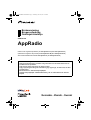 1
1
-
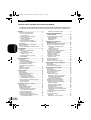 2
2
-
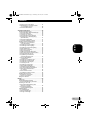 3
3
-
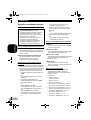 4
4
-
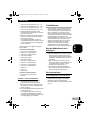 5
5
-
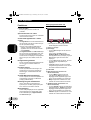 6
6
-
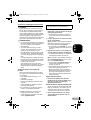 7
7
-
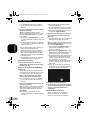 8
8
-
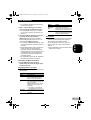 9
9
-
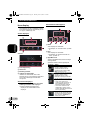 10
10
-
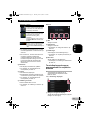 11
11
-
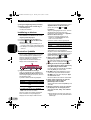 12
12
-
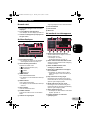 13
13
-
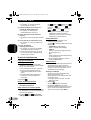 14
14
-
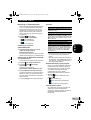 15
15
-
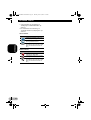 16
16
-
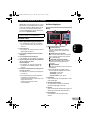 17
17
-
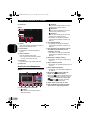 18
18
-
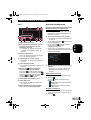 19
19
-
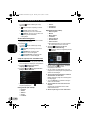 20
20
-
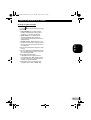 21
21
-
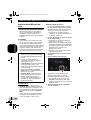 22
22
-
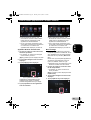 23
23
-
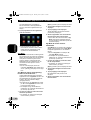 24
24
-
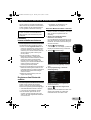 25
25
-
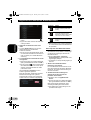 26
26
-
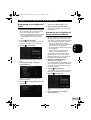 27
27
-
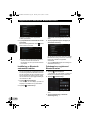 28
28
-
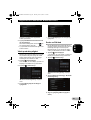 29
29
-
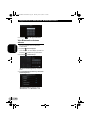 30
30
-
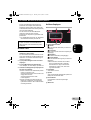 31
31
-
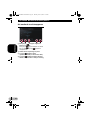 32
32
-
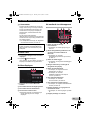 33
33
-
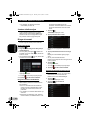 34
34
-
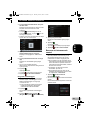 35
35
-
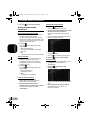 36
36
-
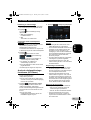 37
37
-
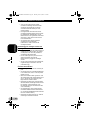 38
38
-
 39
39
-
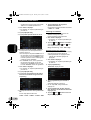 40
40
-
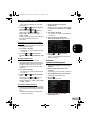 41
41
-
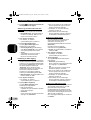 42
42
-
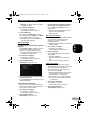 43
43
-
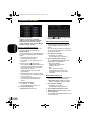 44
44
-
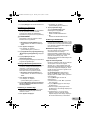 45
45
-
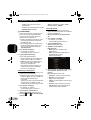 46
46
-
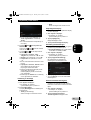 47
47
-
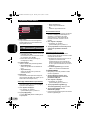 48
48
-
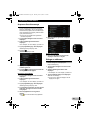 49
49
-
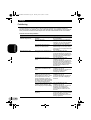 50
50
-
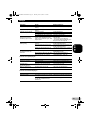 51
51
-
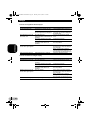 52
52
-
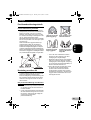 53
53
-
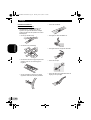 54
54
-
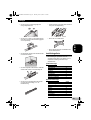 55
55
-
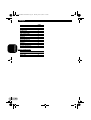 56
56
-
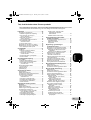 57
57
-
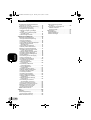 58
58
-
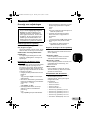 59
59
-
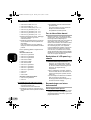 60
60
-
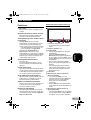 61
61
-
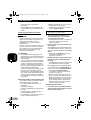 62
62
-
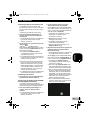 63
63
-
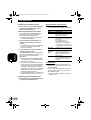 64
64
-
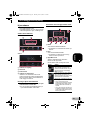 65
65
-
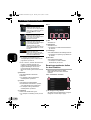 66
66
-
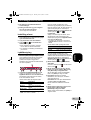 67
67
-
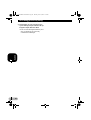 68
68
-
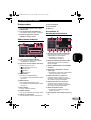 69
69
-
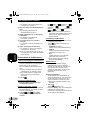 70
70
-
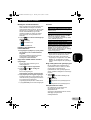 71
71
-
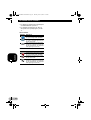 72
72
-
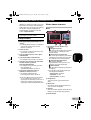 73
73
-
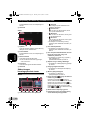 74
74
-
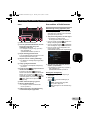 75
75
-
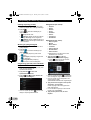 76
76
-
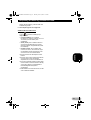 77
77
-
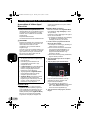 78
78
-
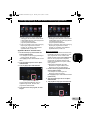 79
79
-
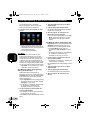 80
80
-
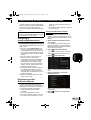 81
81
-
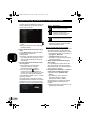 82
82
-
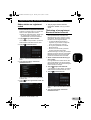 83
83
-
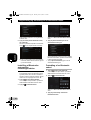 84
84
-
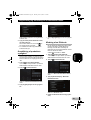 85
85
-
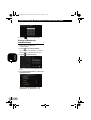 86
86
-
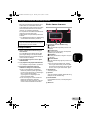 87
87
-
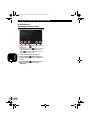 88
88
-
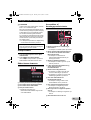 89
89
-
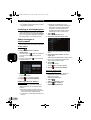 90
90
-
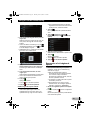 91
91
-
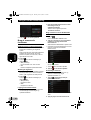 92
92
-
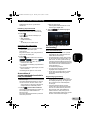 93
93
-
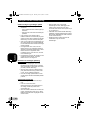 94
94
-
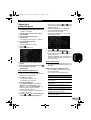 95
95
-
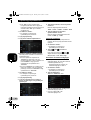 96
96
-
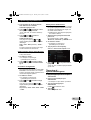 97
97
-
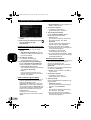 98
98
-
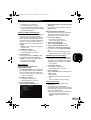 99
99
-
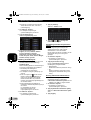 100
100
-
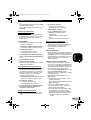 101
101
-
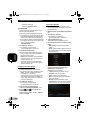 102
102
-
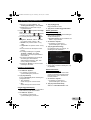 103
103
-
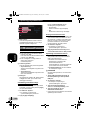 104
104
-
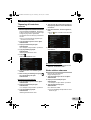 105
105
-
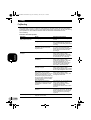 106
106
-
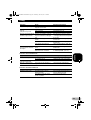 107
107
-
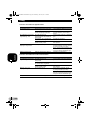 108
108
-
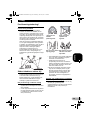 109
109
-
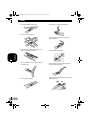 110
110
-
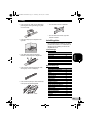 111
111
-
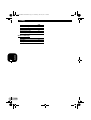 112
112
-
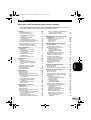 113
113
-
 114
114
-
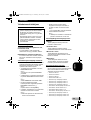 115
115
-
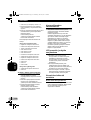 116
116
-
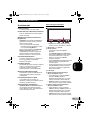 117
117
-
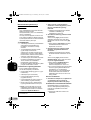 118
118
-
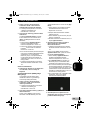 119
119
-
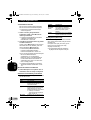 120
120
-
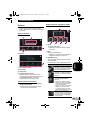 121
121
-
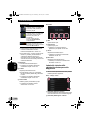 122
122
-
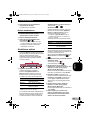 123
123
-
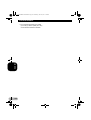 124
124
-
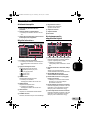 125
125
-
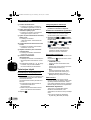 126
126
-
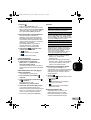 127
127
-
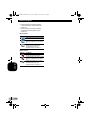 128
128
-
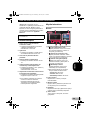 129
129
-
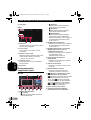 130
130
-
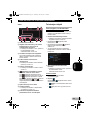 131
131
-
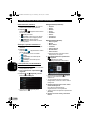 132
132
-
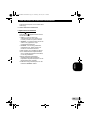 133
133
-
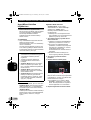 134
134
-
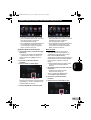 135
135
-
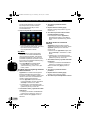 136
136
-
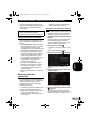 137
137
-
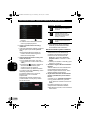 138
138
-
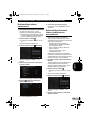 139
139
-
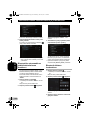 140
140
-
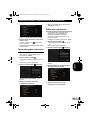 141
141
-
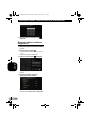 142
142
-
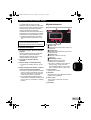 143
143
-
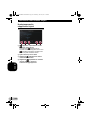 144
144
-
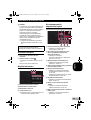 145
145
-
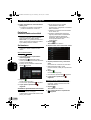 146
146
-
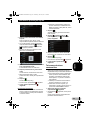 147
147
-
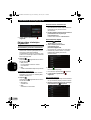 148
148
-
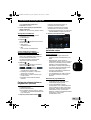 149
149
-
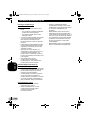 150
150
-
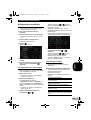 151
151
-
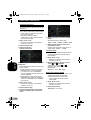 152
152
-
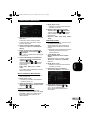 153
153
-
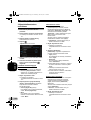 154
154
-
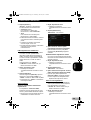 155
155
-
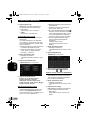 156
156
-
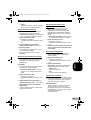 157
157
-
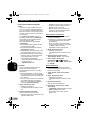 158
158
-
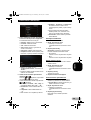 159
159
-
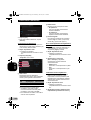 160
160
-
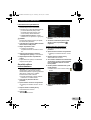 161
161
-
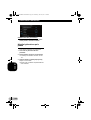 162
162
-
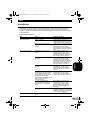 163
163
-
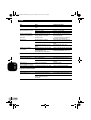 164
164
-
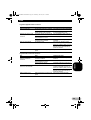 165
165
-
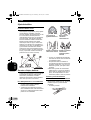 166
166
-
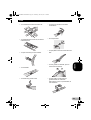 167
167
-
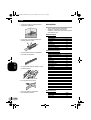 168
168
-
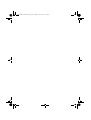 169
169
-
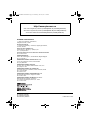 170
170
på andra språk
- dansk: Pioneer SPH-DA110 Brugermanual
- suomi: Pioneer SPH-DA110 Ohjekirja
Relaterade papper
-
Pioneer SPH-DA110 Snabbstartsguide
-
Pioneer AVH-X8700BT Användarmanual
-
Pioneer AVIC-F77DAB Användarmanual
-
Pioneer AVH-X3700DAB Användarmanual
-
Pioneer AVIC-F60DAB Användarmanual
-
Pioneer AVH-X7500BT Användarmanual
-
Pioneer SPH-DA100 Användarmanual
-
Pioneer AVH-X7700BT Användarmanual
-
Pioneer SPH-DA120 Användarmanual
-
Pioneer SPH-DA02 Användarmanual